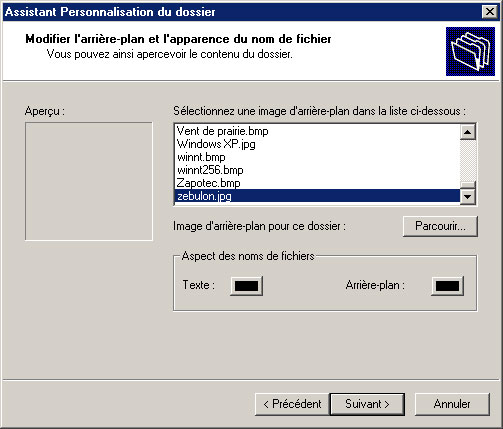Sous quasiment toutes les précédentes versions de Windows, il était possible de personnaliser l’image de fond de chaque fenêtre en allant dans le menu outils/options des dossiers. Malheureusement, cette option a disparue dans Windows XP. Nous allons voir ici comment contourner ce problème en permettant d’ajouter une image de fond personnelle en background de chaque fenêtre, améliorant ainsi la personnalisation et l’effet visuel de chacune de ces fenêtres. Nous verrons également comment utiliser l’assistant de personnalisation de dossier afin d’intégrer simplement la personnalisation des fenêtres à Windows XP.
Personnaliser les fenêtres manuellement
Bien que l’option de personnalisation de l’image de fond soit absente du menu outils des fenêtres, Windows XP est toujours capable d’utiliser cette fonction. Pour personnaliser sa fenêtre, il faut d’abord créer dans celle-ci un dossier nommé Folder Settings. Dans ce dossier, on va ensuite copier son image de fond en la nommant Background.jpg.
Ensuite, créez avec le Bloc-notes le fichier desktop.ini en ajoutant ceci :
[{BE098140-A513-11D0-A3A4-00C04FD706EC}]
Attributes=1
IconArea_Image=Folder SettingsBackground.jpg
Sauver ce fichier dans le répertoire à personnaliser.
Et voilà votre fenêtre personnalisée. Vous pouvez répéter cette opération avec toutes les fenêtres que vous souhaitez personnaliser.
Attention : la personnalisation des fenêtres est coûteuse en ressources machine, il est donc conseillé d’utiliser des images au format Jpeg plutôt que BMP, cela sera beaucoup moins lourd en mémoire.
Enfin, il se peut que votre image de fond soit sombre, ce qui aura pour conséquence de réduire la lisibilité du textes. Pour éviter cela, vous pouvez modifier la couleur du nom des fichiers en ajoutant la ligne suivante dans le fichier desktop.ini puis en le sauvegardant :
IconArea_Text=0x00FFFFFF
Le six dernières lettres correspondent au code couleur définissant une couleur web (FFFFFF pour la couleur blanche dans notre exemple). Vous pouvez choisir la couleur de votre choix.
Utiliser l’assistant de personnalisation de dossier
Il suffit de trouver le fichier de Win98SE, NT, ME ou 2000 appelé IEshwiz.exe (les versions peuvent varier d’un OS à l’autre). Vous pouvez également le télécharger ici. Copiez le dans le répertoire de Windows. Ensuite, nous allons créer un raccourci dans le menu contextuel de Windows à l’aide du fichier .reg suivant :
Windows Registry Editor Version 5.00
[HKEY_CLASSES_ROOTDirectoryshellPersonnalisationcommand]
@=”IESHWIZ.EXE %1″
Copier le contenu de ce fichier dans le Bloc-notes (menu Démarrer, Exécuter… et tapez notepad), sauvegardez-le du nom de votre choix avec l’extension .reg. Vous pouvez également directement télécharger le fichier reg en bas de cette page. Double-cliquez ensuite sur ce fichier registre et répondez Oui afin de fusionner ces informations au registre.
Cela va créer un raccourci dans le menu contextuel accessible en cliquant avec le bouton droit sur l’icône du dossier à personnaliser. Cela ouvrira directement la commande IEshwiz qui permettra la personnalisation du dossier sélectionné :

L’assistant de personnalisation qui manquait tant sur XP s’ouvre :

Cliquez sur Suivant.

Cochez la case Modifier l’image d’arrière plan et l’aspect des noms de fichiers. Vous pourrez par la suite supprimer les personnalisations du dossier sur cet écran.

Ici, vous choisissez votre image de personnalisation. Vous avez également la possibilité de sélectionner la couleur du texte et de son arrière-plan. Cliquez sur Suivant.

Bonne personnalisation !
Par newphoenix
Dernière mise à jour le 23 septembre 2018